遥感图像的分类实验报告
- 格式:doc
- 大小:77.50 KB
- 文档页数:3
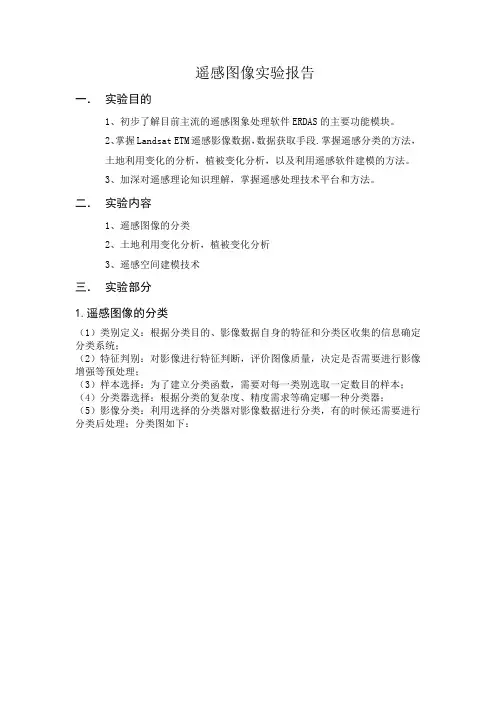
遥感图像实验报告一.实验目的1、初步了解目前主流的遥感图象处理软件ERDAS的主要功能模块。
2、掌握Landsat ETM遥感影像数据,数据获取手段.掌握遥感分类的方法,土地利用变化的分析,植被变化分析,以及利用遥感软件建模的方法。
3、加深对遥感理论知识理解,掌握遥感处理技术平台和方法。
二.实验内容1、遥感图像的分类2、土地利用变化分析,植被变化分析3、遥感空间建模技术三.实验部分1.遥感图像的分类(1)类别定义:根据分类目的、影像数据自身的特征和分类区收集的信息确定分类系统;(2)特征判别:对影像进行特征判断,评价图像质量,决定是否需要进行影像增强等预处理;(3)样本选择:为了建立分类函数,需要对每一类别选取一定数目的样本;(4)分类器选择:根据分类的复杂度、精度需求等确定哪一种分类器;(5)影像分类:利用选择的分类器对影像数据进行分类,有的时候还需要进行分类后处理;分类图如下:图1.1 1992年土地利用图图1.2 2001年土地利用图(6)结果验证:对分类结果进行评价,确定分类的精度和可靠性。
图1.3 1992年精度图图1.4 2002年精度图2.土地利用变化2.1 两年土地利用相重合区域(1)在两年的遥感影像中选择相同的区域。
Subset(x:568121~684371,y:3427359~3288369),过程如下:图2.1 截图过程图图2.2.2 截图过程图(2)土地利用专题地图如下:图2.2.3 1992年专题地图图2.2.4 2001年土地利用图2.2 土地利用变化表2.2.1 土地利用变化表表2.2.2 土地利用变化柱形图(1)用矩阵方法对年份不同的土地利用图做变化分析,得出一幅可以体现变化的成果图。
图2.2.1 土地变化分析过程图图2.2.2 土地变化分析过程图(2)土地利用结果图:图2.2.3 土地利用变化图(3)根据图像进行土地利用变化分析利用ARCGIS分析模块,对土地利用类型动态监测结果为基础,对1992年和2002年土地利用情况进行分析,结果表明:(1)根据上图所示,该区域耕地面积在不断减少,可能的原因是此地区经济状况不断发展,人口增多,建筑用地,商业用地增多,造成了耕地面积的减少;(2)湖泊面积减少,而湖泊变成了田地,可分析得,此地区围湖造田的现象依然存在;(3)城镇面积不断增加;原因是城镇化发展迅速,人口涌入城市,使得地区城镇增加,从一定程度上反映出此地区经济不断发展;(4)土地利用变化的区域性差异不明显。
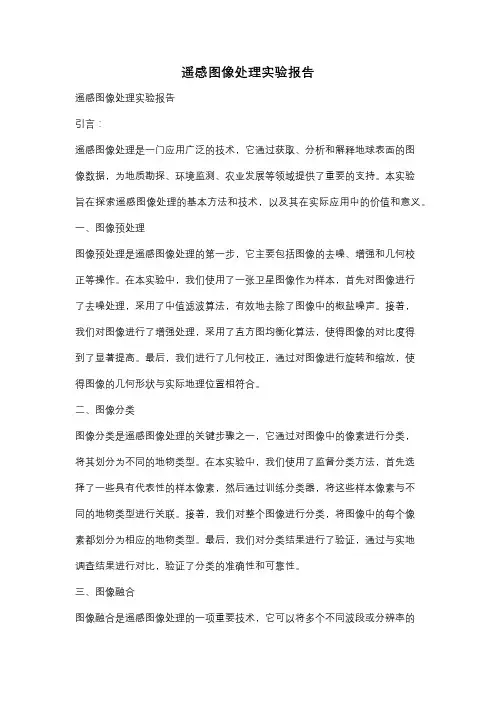
遥感图像处理实验报告遥感图像处理实验报告引言:遥感图像处理是一门应用广泛的技术,它通过获取、分析和解释地球表面的图像数据,为地质勘探、环境监测、农业发展等领域提供了重要的支持。
本实验旨在探索遥感图像处理的基本方法和技术,以及其在实际应用中的价值和意义。
一、图像预处理图像预处理是遥感图像处理的第一步,它主要包括图像的去噪、增强和几何校正等操作。
在本实验中,我们使用了一张卫星图像作为样本,首先对图像进行了去噪处理,采用了中值滤波算法,有效地去除了图像中的椒盐噪声。
接着,我们对图像进行了增强处理,采用了直方图均衡化算法,使得图像的对比度得到了显著提高。
最后,我们进行了几何校正,通过对图像进行旋转和缩放,使得图像的几何形状与实际地理位置相符合。
二、图像分类图像分类是遥感图像处理的关键步骤之一,它通过对图像中的像素进行分类,将其划分为不同的地物类型。
在本实验中,我们使用了监督分类方法,首先选择了一些具有代表性的样本像素,然后通过训练分类器,将这些样本像素与不同的地物类型进行关联。
接着,我们对整个图像进行分类,将图像中的每个像素都划分为相应的地物类型。
最后,我们对分类结果进行了验证,通过与实地调查结果进行对比,验证了分类的准确性和可靠性。
三、图像融合图像融合是遥感图像处理的一项重要技术,它可以将多个不同波段或分辨率的图像融合成一幅高质量的图像。
在本实验中,我们选择了两幅具有不同波段的卫星图像,通过波段归一化和加权平均的方法,将这两幅图像融合在一起。
融合后的图像不仅保留了原始图像的颜色信息,还具有更高的空间分辨率和光谱分辨率,可以提供更全面和准确的地物信息。
四、图像变化检测图像变化检测是遥感图像处理的一项关键任务,它可以通过对多幅图像进行比较,检测出地表发生的变化情况。
在本实验中,我们选择了两幅具有不同时间的卫星图像,通过差异图像法和指数变化检测法,对这两幅图像进行了变化检测。
通过对比差异图像和变化指数图,我们可以清晰地看到地表发生的变化,如城市扩张、植被变化等,为城市规划和环境监测提供了重要的参考依据。
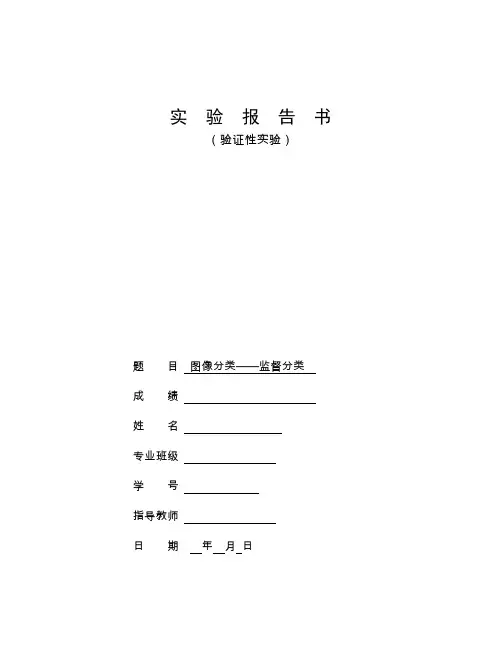
实验报告书(验证性实验)题目图像分类——监督分类成绩姓名专业班级学号指导教师日期年月日1.实验目的从研究区域选取有代表性的训练场地作为样本,根据已知训练区提供的样本,通过选择特征参数(如像素亮度均值、方差等),建立判别函数,据此对样本像元进行分类,依据样本类别的特征来识别非样本像元的归属类别。
2.实验准备工作准备一张卫星高清图像以及ERDAS软件,统筹观测目测一下图像,大体了解地物的种类及种类数目,做到心中有数,为训练区的选取做准备。
3.实验步骤第一步:打开卫星拍摄的高清图像,同时打开工具栏classifier中的signature editor,会蹦出分类标签框。
然后打开viewer上的工具栏,在卫星图像上进行训练区第一种地物(如小麦)样本的选取,找到该类地物面积较大的区域,放大后用多边形截图工具截取,然后在标签框上选择添加,之后继续选样本,重复以上步骤,直到选择到十几个有代表性的样本为止。
之后在标签栏里选中所有样本,点击图标合并,删除原样本,只保留合并之后的,再在name栏里填上此种地物的名称。
这样第一个地物的样本选取完毕,进行第二个地物样本的选取,以此类推,直到把图像中包含的所有地物样本选出得到完整的分类标签为止,将分类标签保存在目标文件夹中。
地物样本的选择:第二步:打开classifier中的supervised classification,在导入原始文件栏里选择卫星图像,在导入signature栏里选择刚才做好的分类标签,之后选择导出的目标文件夹,在parametric中可以选择不同的选项(这里以maximum likelihood为例),确定后导出了开始。
第三步:打开导出的图像,这就是监督分类后的图像,然后进行检验。
在已打开的分类后的图像中再打开未分类的原始图像,这里要注意把raster option中的clear display前的对号去掉。
在view中的arrange layers上安排一下图层的顺序,使分类后的图像在上面,打开utility中的swipe,通过移动滚条并放大进行前后两张图像的对照,达到检验效果。
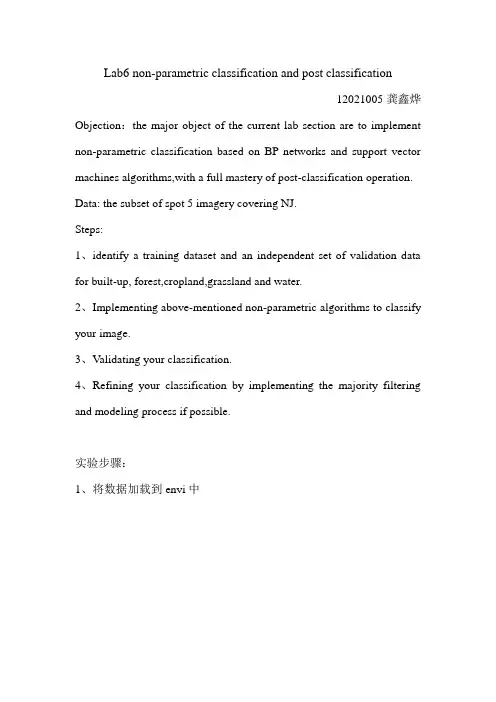
Lab6 non-parametric classification and post classification12021005龚鑫烨Objection:the major object of the current lab section are to implement non-parametric classification based on BP networks and support vector machines algorithms,with a full mastery of post-classification operation. Data: the subset of spot 5 imagery covering NJ.Steps:1、identify a training dataset and an independent set of validation data for built-up, forest,cropland,grassland and water.2、Implementing above-mentioned non-parametric algorithms to classify your image.3、Validating your classification.4、Refining your classification by implementing the majority filtering and modeling process if possible.实验步骤:1、将数据加载到envi中building、water、grass)保存ROI3、BP分类。
Classification——supervised——neural net,设置参数及输出路径观察RMS动态加载变换后的图像,和原图像进行对比Classification——post classification——confusion matrix——using ground truth ROIs由上图可以看出精确度为99.8%Bp分类的校正Classification——post classification——majority analysts ,进行网格设置通过对这两个图层地理连接,查看校正的效果4、svm分类方法:classification——supervised——support vector machineSvm分类效果的验证Classification——post classification——confusion matrix——using ground truth ROIsSvm分类的校正Classification——post classification——majority analysts ,进行网格设置将生成的图像与svm图像进行地理连接,查看校正效果Basic tools——sunset data via ROIs5、erdas里建模修改误分的像元以support vector machine分类的图像为例将切好的图像和之前的svm图像加载进来,并修改他们的投影信息为基于WGS84的UTM 投影。
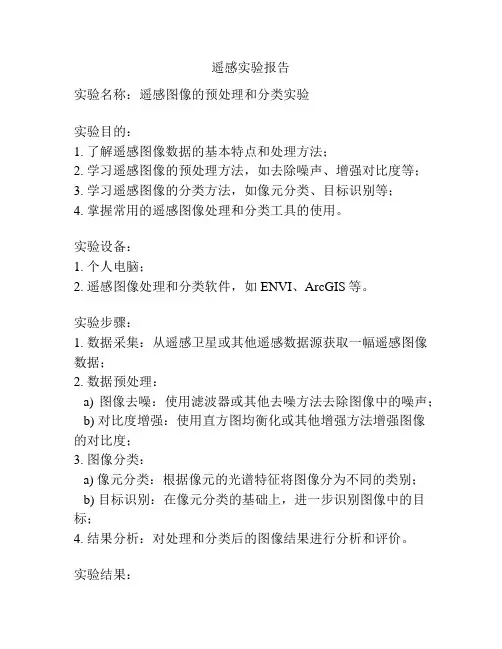
遥感实验报告实验名称:遥感图像的预处理和分类实验实验目的:1. 了解遥感图像数据的基本特点和处理方法;2. 学习遥感图像的预处理方法,如去除噪声、增强对比度等;3. 学习遥感图像的分类方法,如像元分类、目标识别等;4. 掌握常用的遥感图像处理和分类工具的使用。
实验设备:1. 个人电脑;2. 遥感图像处理和分类软件,如ENVI、ArcGIS等。
实验步骤:1. 数据采集:从遥感卫星或其他遥感数据源获取一幅遥感图像数据;2. 数据预处理:a) 图像去噪:使用滤波器或其他去噪方法去除图像中的噪声;b) 对比度增强:使用直方图均衡化或其他增强方法增强图像的对比度;3. 图像分类:a) 像元分类:根据像元的光谱特征将图像分为不同的类别;b) 目标识别:在像元分类的基础上,进一步识别图像中的目标;4. 结果分析:对处理和分类后的图像结果进行分析和评价。
实验结果:根据实验步骤进行数据预处理和分类后,得到了处理和分类后的遥感图像结果。
可以根据对比度增强后的图像来提取目标特征,进行目标识别和分析。
也可以根据像元分类的结果来进行土地利用和覆盖分析等应用。
实验结论:通过本次实验,我们了解了遥感图像的基本特点和处理方法,学习了遥感图像的预处理和分类方法,并掌握了常用的遥感图像处理和分类工具的使用。
通过图像预处理和分类,可以更好地提取图像中的目标信息,为后续的应用和分析提供了基础。
参考文献:[1] 张三. 遥感图像处理与应用[M]. 科学出版社, 2018.[2] 李四. 遥感图像分类方法与实践[M]. 电子工业出版社, 2019.。
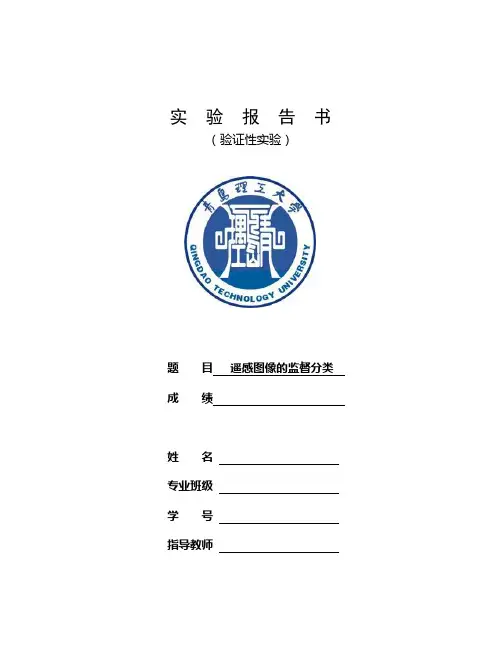
实验报告书(验证性实验)题目遥感图像的监督分类成绩姓名专业班级学号指导教师日期2010 年12 月17 日1.实验目的通过本实验加强对遥感图像监督分类处理理论部分的理解,熟练掌握图像监督分类的处理方法,并将处理前后数据进行比较。
2.实验准备工作1,准备遥感数据(本实验使用的是校正后的图像);2,熟悉遥感图像监督分类的理论部分。
3.实验步骤(1)打开ERDAS imagine,打开需要处理的图像,下图所示:点击Classifier Signature Editor,出现下图所示对话框:首先目视解译区分部分明显地物,点击viewer对话框中,选择一种截取方式,在原图中选择一种地物(如:水系)截取,如下图所示:打开Signature Editor对话框,点击,出现下图所示对话框:以上所述步骤,将原图中水系均找出,按住shift键,将Class#中每一栏选定,如下图所示:点击上图中将其合并,如下图所示:然后将合并后的结果重命名,删除合并前的,以上述方法将图中大部分地物合并,如下图所示:将上图模板保存。
打开ERDAS面板中Classifier Supervised Classification,将Supervised Classification对话框中Input Raster File一栏输入原图像,在Input Signature file一栏输入刚才保存的模板,在Classified File一栏输入要输出的数据,点击OK即可。
如下图所示:打开处理后图像,并与原图像进行比较:原图:处理后:4.实验数据分析与结论(可另附文字材料)监督分类比非监督分类更多地要求用户来控制,常用于对研究区域比较了解的情况。
在监督分类过程中,首先选择可以识别或者借助其它信息可以断定其类型的像元建立模板,然后基于该模板使计算机系统自动识别具有相同特性的像元。
对分类结果进行评价后再对模板进行修改,多次反复后建立一个比较准确的模板,并在此基础上最终进行分类。
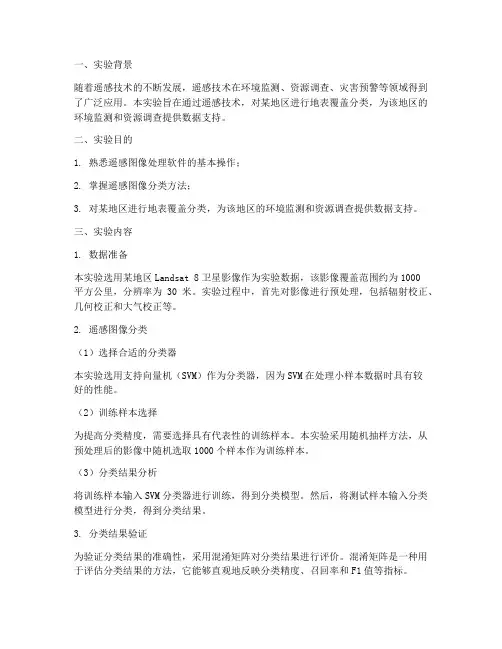
一、实验背景随着遥感技术的不断发展,遥感技术在环境监测、资源调查、灾害预警等领域得到了广泛应用。
本实验旨在通过遥感技术,对某地区进行地表覆盖分类,为该地区的环境监测和资源调查提供数据支持。
二、实验目的1. 熟悉遥感图像处理软件的基本操作;2. 掌握遥感图像分类方法;3. 对某地区进行地表覆盖分类,为该地区的环境监测和资源调查提供数据支持。
三、实验内容1. 数据准备本实验选用某地区Landsat 8卫星影像作为实验数据,该影像覆盖范围约为1000平方公里,分辨率为30米。
实验过程中,首先对影像进行预处理,包括辐射校正、几何校正和大气校正等。
2. 遥感图像分类(1)选择合适的分类器本实验选用支持向量机(SVM)作为分类器,因为SVM在处理小样本数据时具有较好的性能。
(2)训练样本选择为提高分类精度,需要选择具有代表性的训练样本。
本实验采用随机抽样方法,从预处理后的影像中随机选取1000个样本作为训练样本。
(3)分类结果分析将训练样本输入SVM分类器进行训练,得到分类模型。
然后,将测试样本输入分类模型进行分类,得到分类结果。
3. 分类结果验证为验证分类结果的准确性,采用混淆矩阵对分类结果进行评价。
混淆矩阵是一种用于评估分类结果的方法,它能够直观地反映分类精度、召回率和F1值等指标。
四、实验结果与分析1. 分类精度通过计算混淆矩阵,得到分类精度为90.5%。
这说明本实验采用SVM分类器对某地区进行地表覆盖分类的效果较好。
2. 分类结果分析(1)地表覆盖类型分布通过分析分类结果,可以看出该地区地表覆盖类型主要有耕地、林地、草地、水域、建筑用地和未利用地等。
(2)地表覆盖变化分析与历史影像对比,可以看出该地区耕地面积有所增加,林地和草地面积有所减少,建筑用地面积显著增加。
这可能与当地经济发展和城市化进程有关。
3. 分类结果应用(1)环境监测通过地表覆盖分类结果,可以监测该地区土地利用变化,为环境监测提供数据支持。
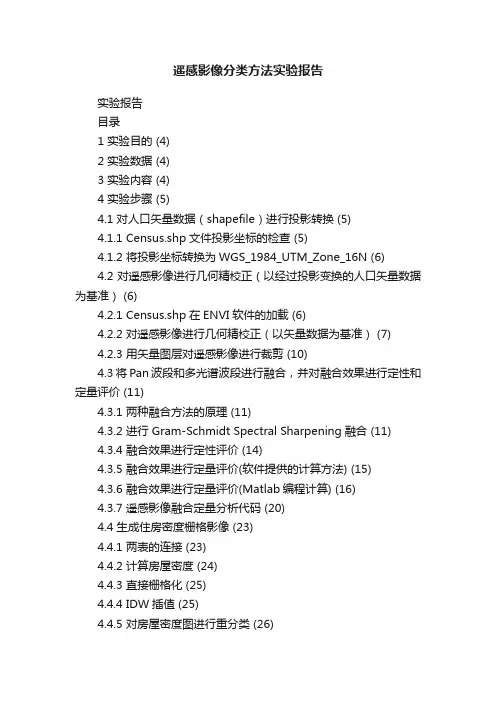
遥感影像分类方法实验报告实验报告目录1 实验目的 (4)2 实验数据 (4)3 实验内容 (4)4 实验步骤 (5)4.1 对人口矢量数据(shapefile)进行投影转换 (5)4.1.1 Census.shp文件投影坐标的检查 (5)4.1.2 将投影坐标转换为WGS_1984_UTM_Zone_16N (6)4.2 对遥感影像进行几何精校正(以经过投影变换的人口矢量数据为基准) (6)4.2.1 Census.shp在ENVI软件的加载 (6)4.2.2 对遥感影像进行几何精校正(以矢量数据为基准) (7)4.2.3 用矢量图层对遥感影像进行裁剪 (10)4.3 将Pan波段和多光谱波段进行融合,并对融合效果进行定性和定量评价 (11)4.3.1 两种融合方法的原理 (11)4.3.2 进行 Gram-Schmidt Spectral Sharpening融合 (11)4.3.4 融合效果进行定性评价 (14)4.3.5 融合效果进行定量评价(软件提供的计算方法) (15)4.3.6 融合效果进行定量评价(Matlab编程计算) (16)4.3.7 遥感影像融合定量分析代码 (20)4.4 生成住房密度栅格影像 (23)4.4.1 两表的连接 (23)4.4.2 计算房屋密度 (24)4.4.3 直接栅格化 (25)4.4.4 IDW插值 (25)4.4.5 对房屋密度图进行重分类 (26)4.5 将住房密度栅格影像作为额外的通道与ETM+多光谱波段进行叠加 (26)4.6 监督分类(融合方法为HSV,波段为5,4,3) (27)4.6.1 打开Google Earth影像作为监督分类的参照 (27)4.6.2 建立兴趣区 (29)4.6.3 训练样区的选择 (30)4.6.4 训练样区的评价 (31)4.6.5 执行监督分类 (33)4.6.6 分类后处理 (35)4.6.7 评价结果分析 (37)4.6.8 分类结果面积统计 (38)4.6.9 分类结果 (41)4.7 分类结果评价与分析 (41)4.7.1 未加入房屋密度图层的分类结果评价与分析 (41)4.7.2 加入IDW插值房屋密度图层的分类结果评价与分析 (42)4.7.3 加入直接栅格化房屋密度图层的分类结果评价与分析 (43)4.7.4 加入重分类后IDW插值房屋密度图层的分类结果评价与分析 (44)4.7.5 从总精度与Kappa系数对分类结果进行评价 (45)4.7.6 分类结果总体评价 (46)4.7.7 与其他训练样区的分类精度和Kappa系数的计算 (48)4.8 决策树分类 (49)4.8.1 决策树分类原理 (49)4.8.2 数据预处理 (49)4.8.3 指数的计算 (51)4.8.4 执行决策树 (54)4.8.5 不同参数设置的对比 (57)5 实验体会 (60)5.1 实验中存在的问题 (60)5.2 软件平台使用 (63)5.3 实验总结 (63)1 实验目的①掌握ArcGIS10和ENVI4.7对遥感图像处理的基本操作与原理②熟悉几何精校正的方法,掌握ENVI软件对遥感影像进行几何精校正③掌握全色波段与多光谱波段的融合方法和原理,学会对融合效果进行定性定量分析④熟悉掌握ArcGIS的栅格化方法和IDW插值方法⑤熟悉监督分类的方法和基本原理,掌握ENVI软件中进行监督分类⑥了解监督分类后评价过程,对分类结果进行精度评价和分析⑦掌握Erdas的空间建模方法以及原理⑧了解RuleGen算法,掌握决策树分类方法2 实验数据①带属性数据的shapefile:Census.shp②带有陆地面积字段的矢量图层:③ GoogleEarth_原始拼接:GE1005211134.jpg④研究区域的多光谱波段数据:Stack_b1-6162-7.img⑤研究区域的全色波段数据:b8.img⑥监督分类参照影像:Google Earth3 实验内容①对人口矢量数据(shapefile)进行投影转换:WGS_1984_UTM_Zone_16N②对遥感影像进行几何精校正(以经过投影变换的人口矢量数据为基准):(1)对多光谱波段(30 m空间分辨率)进行几何精校正(小于0.25个像元);(2)对Pan波段(15 m空间分辨率)进行几何精校正(小于0.25个像元);③将Pan波段和多光谱波段进行融合(自选至少一种融合算法),并对融合效果进行定性和定量评价;④生成住房密度栅格影像:(1)直接栅格化;(2) IDW插值;⑤将住房密度栅格影像作为额外的通道(或波段)与ETM+多光谱波段进行叠加;⑥进行监督分类和分类后处理(Post-Classification,Expert Rules)⑦利用ERDAS软件的空间建模(Spatial Modeler)进行水体信息(MNDWI指数)和植被信息(NDVI指数)的提取;⑧利用“自动阈值决策树分类算法”进Marion County的土地利用/覆盖分类信息提取(使用的数据:原始各波段+MNDWI+NDVI+ISODATA等,或其他有益的波段组合)①探讨“自动阈值决策树分类算法”中的各个参数意义及如何设置更合理②对分类结果进行评价与分析⑨对分类结果进行精度评价和分析;4 实验步骤4.1 对人口矢量数据(shapefile)进行投影转换4.1.1 Census.shp文件投影坐标的检查根据实验要求,人口矢量数据(shapefile)进行投影坐标应为:WGS_1984_UTM_Zone_16N 在ArcGIS软件的图层右击Properties,在Layer Properties的Source下查看投影信息,如图1。
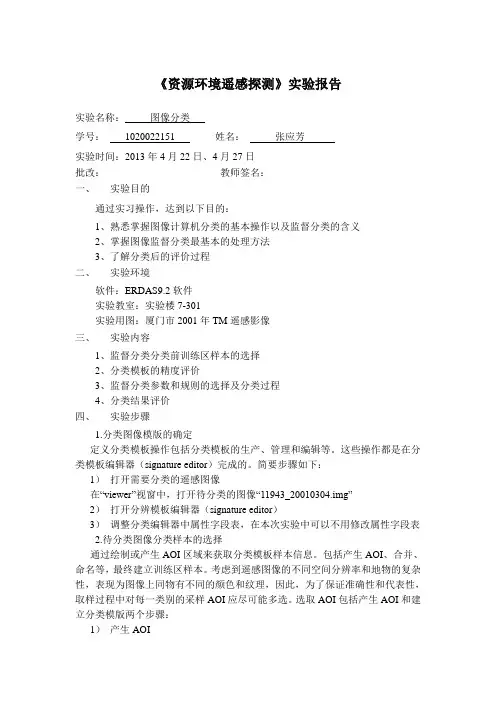
《资源环境遥感探测》实验报告实验名称:图像分类学号:1020022151 姓名:张应芳实验时间:2013年4月22日、4月27日批改:教师签名:一、实验目的通过实习操作,达到以下目的:1、熟悉掌握图像计算机分类的基本操作以及监督分类的含义2、掌握图像监督分类最基本的处理方法3、了解分类后的评价过程二、实验环境软件:ERDAS9.2软件实验教室:实验楼7-301实验用图:厦门市2001年TM遥感影像三、实验内容1、监督分类分类前训练区样本的选择2、分类模板的精度评价3、监督分类参数和规则的选择及分类过程4、分类结果评价四、实验步骤1.分类图像模版的确定定义分类模板操作包括分类模板的生产、管理和编辑等。
这些操作都是在分类模板编辑器(signature editor)完成的。
简要步骤如下:1)打开需要分类的遥感图像在“viewer”视窗中,打开待分类的图像“11943_20010304.img”2)打开分辨模板编辑器(signature editor)3)调整分类编辑器中属性字段表,在本次实验中可以不用修改属性字段表2.待分类图像分类样本的选择通过绘制或产生AOI区域来获取分类模板样本信息。
包括产生AOI、合并、命名等,最终建立训练区样本。
考虑到遥感图像的不同空间分辨率和地物的复杂性,表现为图像上同物有不同的颜色和纹理,因此,为了保证准确性和代表性,取样过程中对每一类别的采样AOI应尽可能多选。
选取AOI包括产生AOI和建立分类模版两个步骤:1)产生AOI在ERDAS中,有四种产生AOI的方法,他们在应用中或单用或混合使用。
本次实验中我使用的是直接应用AOI工具在待分类图像上获取,具体步骤为:在“viewer”视窗中,打开“AOI”菜单或“raster”菜单下的“tool”工具,选择按钮,在待分类的图像上绘制典型地物训练样本(AOI),然后添加到分类模板属性表中,继续绘制,直到完成全部样本的采集。
打开AOI后绘制典型地物训练样本如图1所示。
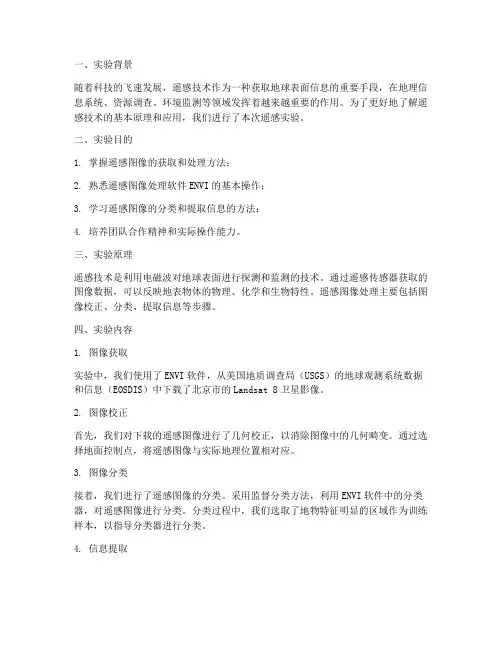
一、实验背景随着科技的飞速发展,遥感技术作为一种获取地球表面信息的重要手段,在地理信息系统、资源调查、环境监测等领域发挥着越来越重要的作用。
为了更好地了解遥感技术的基本原理和应用,我们进行了本次遥感实验。
二、实验目的1. 掌握遥感图像的获取和处理方法;2. 熟悉遥感图像处理软件ENVI的基本操作;3. 学习遥感图像的分类和提取信息的方法;4. 培养团队合作精神和实际操作能力。
三、实验原理遥感技术是利用电磁波对地球表面进行探测和监测的技术。
通过遥感传感器获取的图像数据,可以反映地表物体的物理、化学和生物特性。
遥感图像处理主要包括图像校正、分类、提取信息等步骤。
四、实验内容1. 图像获取实验中,我们使用了ENVI软件,从美国地质调查局(USGS)的地球观测系统数据和信息(EOSDIS)中下载了北京市的Landsat 8卫星影像。
2. 图像校正首先,我们对下载的遥感图像进行了几何校正,以消除图像中的几何畸变。
通过选择地面控制点,将遥感图像与实际地理位置相对应。
3. 图像分类接着,我们进行了遥感图像的分类。
采用监督分类方法,利用ENVI软件中的分类器,对遥感图像进行分类。
分类过程中,我们选取了地物特征明显的区域作为训练样本,以指导分类器进行分类。
4. 信息提取最后,我们利用遥感图像提取了北京市的地物信息,包括水体、植被、建筑等。
通过对提取信息的分析,可以了解北京市的地表环境状况。
五、实验结果与分析1. 图像校正通过几何校正,我们成功地将遥感图像与实际地理位置相对应,消除了图像中的几何畸变。
校正后的图像可以更准确地反映地表物体的真实位置。
2. 图像分类在遥感图像分类过程中,我们共分为三个类别:水体、植被和建筑。
经过分类,我们得到了较为准确的分类结果。
通过分析分类结果,可以看出北京市的水体主要分布在北部地区,植被主要分布在山区和郊外,建筑主要集中在城市中心区域。
3. 信息提取通过对遥感图像提取的地物信息进行分析,我们可以了解到北京市的地表环境状况。
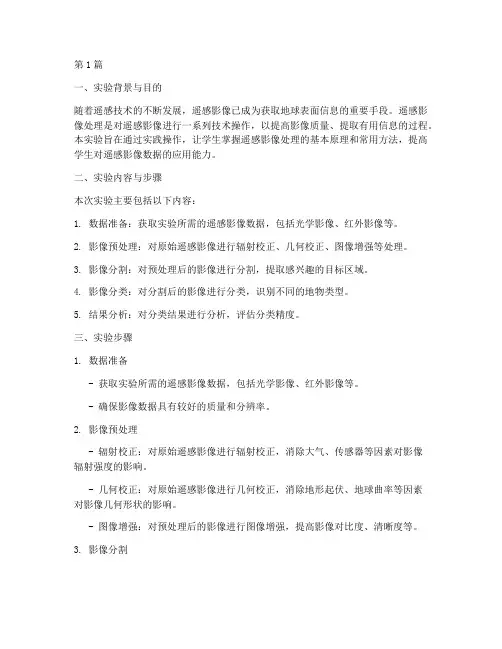
第1篇一、实验背景与目的随着遥感技术的不断发展,遥感影像已成为获取地球表面信息的重要手段。
遥感影像处理是对遥感影像进行一系列技术操作,以提高影像质量、提取有用信息的过程。
本实验旨在通过实践操作,让学生掌握遥感影像处理的基本原理和常用方法,提高学生对遥感影像数据的应用能力。
二、实验内容与步骤本次实验主要包括以下内容:1. 数据准备:获取实验所需的遥感影像数据,包括光学影像、红外影像等。
2. 影像预处理:对原始遥感影像进行辐射校正、几何校正、图像增强等处理。
3. 影像分割:对预处理后的影像进行分割,提取感兴趣的目标区域。
4. 影像分类:对分割后的影像进行分类,识别不同的地物类型。
5. 结果分析:对分类结果进行分析,评估分类精度。
三、实验步骤1. 数据准备- 获取实验所需的遥感影像数据,包括光学影像、红外影像等。
- 确保影像数据具有较好的质量和分辨率。
2. 影像预处理- 辐射校正:对原始遥感影像进行辐射校正,消除大气、传感器等因素对影像辐射强度的影响。
- 几何校正:对原始遥感影像进行几何校正,消除地形起伏、地球曲率等因素对影像几何形状的影响。
- 图像增强:对预处理后的影像进行图像增强,提高影像对比度、清晰度等。
3. 影像分割- 选择合适的分割方法,如基于阈值分割、基于区域生长分割、基于边缘检测分割等。
- 对预处理后的影像进行分割,提取感兴趣的目标区域。
4. 影像分类- 选择合适的分类方法,如监督分类、非监督分类等。
- 对分割后的影像进行分类,识别不同的地物类型。
5. 结果分析- 对分类结果进行分析,评估分类精度。
- 分析分类结果中存在的问题,并提出改进措施。
四、实验结果与分析1. 影像预处理结果- 经过辐射校正、几何校正和图像增强处理后,遥感影像的质量得到显著提高,对比度、清晰度等指标明显改善。
2. 影像分割结果- 根据实验所采用的分割方法,成功提取了感兴趣的目标区域,分割效果较好。
3. 影像分类结果- 通过选择合适的分类方法,对分割后的影像进行分类,成功识别了不同的地物类型。
一、实验背景随着遥感技术的快速发展,遥感图像在资源调查、环境监测、灾害预警等领域发挥着越来越重要的作用。
遥感图像自动分类技术作为遥感信息提取的关键技术之一,旨在通过计算机自动识别和分类遥感图像中的地物信息,提高遥感数据的应用效率。
本实验旨在通过实践操作,了解遥感图像自动分类的原理和方法,掌握遥感图像处理软件ENVI的操作,并分析实验结果。
二、实验目的1. 理解遥感图像自动分类的原理和方法。
2. 掌握遥感图像处理软件ENVI的操作,包括图像预处理、特征提取、分类器选择、分类结果分析等。
3. 分析实验结果,评估分类精度,并探讨提高分类精度的方法。
三、实验原理遥感图像自动分类的基本原理是:根据遥感图像中地物的光谱特征、纹理特征等,将图像分割成不同的类别。
常见的分类方法包括监督分类、非监督分类和混合分类。
1. 监督分类:在分类前,需要先对遥感图像进行人工标注,提取训练样本,然后利用训练样本建立分类模型,对图像进行分类。
2. 非监督分类:无需人工标注,根据图像自身特征,自动将图像分割成不同的类别。
3. 混合分类:结合监督分类和非监督分类的优点,先进行非监督分类,得到初步分类结果,然后根据需要选择部分类别进行监督分类。
四、实验步骤1. 数据准备:收集实验所需的遥感图像,包括原始图像、参考数据等。
2. 图像预处理:对遥感图像进行辐射校正、几何校正等预处理操作,提高图像质量。
3. 特征提取:根据实验需求,选择合适的特征提取方法,如光谱特征、纹理特征等。
4. 分类器选择:根据实验数据和特征,选择合适的分类器,如最大似然分类器、支持向量机等。
5. 分类结果分析:对分类结果进行精度评估,分析分类误差,并探讨提高分类精度的方法。
五、实验结果与分析1. 实验数据:本次实验选用某地区Landsat 8影像作为实验数据,影像分辨率为30m,包含10个波段。
2. 预处理:对Landsat 8影像进行辐射校正和几何校正,提高图像质量。
实验报告实验名称:遥感图像的几何校正课程名称:《遥感导论》教师:院系:矿业工程学院班级:姓名:遥感图像的监督分类实验报告一、实验目的理解遥感图像计算机分类的原理和方法;掌握监督分类的步骤和方法。
二、实验环境操作系统:windows 8.1软件:ENVI 4.3三、实验内容ERDAS软件中遥感图像监督分类实验步骤:1.训练样本的提取(ROI区的选择)ENVI: Basic Tools >> Region Of Interest>> ROI tool调出感兴趣区工具窗口进行样本选择(注意:必须事先打开一幅图像),可以进行样本编辑(名称,颜色,填充方式等),样本选择越精确,分类结果越好。
各类地物的解译标志,即地物明显的影像特征---色调、纹理等,通过目视解译方法用鼠标在工作区影像图上选择其训练区,并使训练区的分布尽量均匀。
在实际的工作中,由于存在“同物异谱”的情况,因此对于同一种类型可能有多种不同的特征。
为此,我们可以对同一地物选择多个训练区,分类后再合并。
2.影像分类选择maximum likelihood 分类方法。
主菜单下选择Classification > Supervised > Smaximum likelihood 。
按照默认设置参数输出分类结果。
3.分类后处理分类后处理包括的很多的过程,都是些可选项,包括更改类别颜色、分类统计分析、小斑点处理(类后处理)、栅矢转换等操作。
(1)更改类别颜色可以在Interactive Class Tool 面板中,选择Option->Edit class colors/names 更改,也可以在Display->Color Mapping->Class Color Mapping。
如下图所示,直接可以在对应的类别中修改颜色。
分类统计分析主菜单->Classification->Post Classification->Class Statistics。
遥感图像处理实验报告遥感图像处理实验报告引言遥感技术作为一种获取地球表面信息的重要手段,已经在农业、环境、城市规划等领域得到广泛应用。
本实验旨在通过遥感图像处理,探索图像处理算法的应用效果,并分析其在实际应用中的潜力。
一、图像预处理图像预处理是遥感图像处理的第一步,其目的是消除图像中的噪声、增强图像的对比度和清晰度。
在本实验中,我们使用了直方图均衡化和中值滤波两种常见的图像预处理方法。
直方图均衡化是一种通过调整图像像素的灰度分布来增强图像对比度的方法。
通过对图像的灰度级进行重新分配,使得图像的灰度分布更加均匀,从而使得图像的细节更加清晰。
实验结果显示,直方图均衡化对于遥感图像的对比度增强效果显著。
中值滤波是一种常见的图像去噪方法,其原理是通过计算像素点周围邻域的中值来替代该像素点的值,从而消除图像中的噪声。
在本实验中,我们使用了3x3的中值滤波器对遥感图像进行滤波处理。
实验结果表明,中值滤波能够有效地去除图像中的椒盐噪声和高斯噪声,使得图像更加清晰。
二、图像分类图像分类是遥感图像处理的核心任务之一,其目的是将遥感图像中的像素点按照其特征分类到不同的类别中。
在本实验中,我们使用了支持向量机(SVM)算法进行图像分类。
支持向量机是一种常用的机器学习算法,其通过构建一个最优超平面来实现分类。
在图像分类中,我们将遥感图像中的每个像素点看作一个数据样本,其特征由像素的灰度值和纹理信息组成。
通过对训练样本进行学习,支持向量机能够建立一个分类模型,从而对测试样本进行分类。
实验结果显示,支持向量机在遥感图像分类中表现出较高的准确性和鲁棒性。
通过调整支持向量机的参数,我们可以得到不同的分类结果。
此外,支持向量机还能够处理高维数据和非线性分类问题,使其在遥感图像处理中具有广泛的应用前景。
三、图像变换图像变换是遥感图像处理中的重要环节,其目的是将图像从一个空间域转换到另一个空间域,从而提取图像中的特征信息。
在本实验中,我们使用了小波变换和主成分分析两种常见的图像变换方法。
实验名称:遥感图像处理与分析实验时间:2023年4月10日实验地点:遥感实验室一、实验目的1. 掌握遥感图像的获取、处理和分析方法。
2. 学习遥感图像处理软件的使用。
3. 培养学生运用遥感技术解决实际问题的能力。
二、实验原理遥感技术是利用航空、航天等手段,获取地球表面信息的一种技术。
遥感图像处理与分析是遥感技术的重要组成部分,主要包括图像预处理、图像增强、图像分类、图像融合等。
本实验以遥感图像处理与分析为主要内容,通过实验掌握遥感图像处理的基本方法。
三、实验内容1. 遥感图像获取:获取一幅遥感图像,了解遥感图像的基本特征。
2. 遥感图像预处理:对遥感图像进行辐射校正、几何校正、大气校正等预处理操作。
3. 遥感图像增强:对遥感图像进行对比度增强、亮度增强、滤波等操作。
4. 遥感图像分类:采用监督分类和非监督分类方法对遥感图像进行分类。
5. 遥感图像融合:将多源遥感图像进行融合,提高图像质量。
四、实验步骤1. 实验准备:准备遥感图像处理软件、遥感图像数据等。
2. 遥感图像获取:从遥感图像数据库中获取一幅遥感图像。
3. 遥感图像预处理:a. 辐射校正:利用遥感图像的辐射校正公式,对遥感图像进行辐射校正。
b. 几何校正:利用遥感图像的几何校正公式,对遥感图像进行几何校正。
c. 大气校正:利用遥感图像的大气校正模型,对遥感图像进行大气校正。
4. 遥感图像增强:a. 对比度增强:采用直方图均衡化方法对遥感图像进行对比度增强。
b. 亮度增强:采用线性变换方法对遥感图像进行亮度增强。
c. 滤波:采用中值滤波、高斯滤波等方法对遥感图像进行滤波。
5. 遥感图像分类:a. 监督分类:选择训练样本,建立分类模型,对遥感图像进行分类。
b. 非监督分类:采用ISODATA、K-means等方法对遥感图像进行非监督分类。
6. 遥感图像融合:a. 选择合适的融合方法,如主成分分析(PCA)、小波变换等。
b. 对多源遥感图像进行融合,得到融合图像。
一、实习背景与目的随着遥感技术的飞速发展,遥感分类在资源调查、环境监测、灾害预警等领域发挥着越来越重要的作用。
本次实习旨在通过实际操作,让学生掌握遥感分类的基本原理和方法,提高学生运用遥感数据解决实际问题的能力。
二、实习内容本次实习主要内容包括:1. 遥感影像数据获取与预处理:学习遥感影像数据的获取途径,掌握遥感影像预处理方法,包括辐射校正、几何校正、裁剪等。
2. 遥感影像特征提取:学习遥感影像特征提取方法,包括光谱特征、纹理特征、形状特征等。
3. 遥感分类方法:学习常用的遥感分类方法,如监督分类、非监督分类、模糊分类等。
4. 分类结果评价与优化:学习分类结果评价方法,如混淆矩阵、Kappa系数等,并对分类结果进行优化。
三、实习过程1. 遥感影像数据获取与预处理实习初期,我们学习了遥感影像数据的获取途径,包括卫星遥感数据、航空遥感数据等。
通过实际操作,我们掌握了遥感影像预处理方法,如辐射校正、几何校正、裁剪等。
以Landsat 8影像为例,我们进行了以下预处理步骤:(1)辐射校正:使用ENVI软件对Landsat 8影像进行辐射校正,消除大气、传感器等因素对影像辐射值的影响。
(2)几何校正:选择地面控制点,对Landsat 8影像进行几何校正,消除影像几何变形。
(3)裁剪:根据研究区域范围,对Landsat 8影像进行裁剪,提取研究区域内的影像数据。
2. 遥感影像特征提取在遥感影像特征提取环节,我们学习了光谱特征、纹理特征、形状特征等提取方法。
以监督分类为例,我们选取了以下特征:(1)光谱特征:利用ENVI软件提取Landsat 8影像的波段组合,计算波段间的比值、比值比等光谱指数。
(2)纹理特征:利用ENVI软件提取Landsat 8影像的纹理特征,如灰度共生矩阵、局部方差等。
(3)形状特征:利用ENVI软件提取Landsat 8影像的形状特征,如面积、周长、形状因子等。
3. 遥感分类方法在遥感分类环节,我们学习了监督分类、非监督分类、模糊分类等常用方法。
一、实验背景随着遥感技术的飞速发展,遥感数据在资源调查、环境监测、灾害评估等领域发挥着越来越重要的作用。
遥感图像的分类是遥感应用中的一项基础性工作,它将遥感图像中的像素根据其光谱特性划分为不同的类别,从而实现对地表地物的识别和提取。
非监督分类作为遥感图像分类的一种重要方法,因其无需预先设定分类类别,能够自动将相似像素归为一类,在遥感图像处理中具有广泛的应用。
二、实验目的1. 理解非监督分类的原理和方法;2. 掌握利用ENVI软件进行非监督分类的步骤;3. 分析不同非监督分类方法的效果,比较其优缺点;4. 将非监督分类应用于实际遥感图像处理,提取地表地物信息。
三、实验原理非监督分类,也称为聚类分析或无监督分类,是一种基于像素光谱特征自动将像素归为不同类别的分类方法。
其主要原理是:将像素按照其光谱特征相似性进行聚类,使得同一类别的像素之间的距离尽可能小,而不同类别的像素之间的距离尽可能大。
常用的非监督分类方法包括:1. K-Means聚类算法:将像素按照其光谱特征分为K个类别,使得每个类别内部的像素距离最小,不同类别之间的像素距离最大。
2. ISODATA聚类算法:在K-Means聚类算法的基础上,引入了噪声点和边界点的概念,使得聚类结果更加合理。
3. 密度聚类算法:基于像素空间分布密度进行聚类,适用于地表地物分布不均匀的情况。
四、实验步骤1. 数据准备:选择合适的遥感图像作为实验数据,并进行预处理,如辐射校正、几何校正等。
2. 选择分类方法:根据实验需求和图像特点,选择合适的非监督分类方法。
3. 参数设置:设置聚类数量、迭代次数等参数,以影响聚类结果。
4. 分类执行:利用ENVI软件进行非监督分类,生成分类结果图。
5. 分类结果分析:分析分类结果,评估分类效果,并根据需要调整参数。
五、实验结果与分析以某地区Landsat 8遥感图像为例,采用K-Means聚类算法进行非监督分类,将图像分为5个类别。
精心整理
一、实验名称
遥感图像的监督分类与非监督分类
二、实验目的
理解遥感图像监督分类及非监督分类的原理;掌握用ENVI对影像进行监督分类和非监督分类的方法,初步掌握图像分类后的相关操作;了解整个实验的过程以及实验过程中要注意的事项。
三、
四、
五、
1.
1.1打开并显示影像文件,选择合适的波段组合加载影像
打开并显示TM影像文件,从ENVI 主菜单中,选择File →Open Image File选择影像,为了更好地区分不同地物以及方便训练样本的选取,选择5、4、3波段进行相关操作,点击Load Band 在主窗口加载影像。
1.2使用感兴趣区(ROI)工具来选择训练样区
1)主影像窗口菜单栏中,选择 Overlay >Region of Interest。
出现ROI Tool对话框,
2)根据不同的地物光谱特征,在图像上画出包含该类地物的若干多边形区域,建立相应的感兴趣区域,输入对应的地物名称,更改感兴趣区对应的显示色彩。
由于该地区为山西省北部,地物相对单一,故分为以下几类:裸地、草地、灌木林、农田、水体、人类活动区、云层,阴影。
1.3选择分类方法进行分类
1)主菜单中,选择Classification>Supervised,在对应的选项菜单中选择分类方法,对影像进行分类。
以最小距离法(Minimum Distance)为例进行说明。
选择Minimum Distance选项,出现Classification Input File对话框,在该对话框中选择待分类图像。
2)在出现的Minimum Distance Parameters对话框中,select Ttems选择训练样本,定义相关参数,选择
点击
2.
1
2
3.。
1
选择Mode :polygon delete from class将错误点剔除。
2)主菜单classification->Post classification->sieve classes打开sieve parameters对话框,选择训练样本,及最小剔除像素,选择输出位置,完成操作。
图为采用八联通域将像素小于5的点删除。
3.3混淆矩阵精度验证
1)选取验证样本,与监督分类操作类似,选择不同的感兴趣区域,保存ROI,作为选择训练样本。
2)进行精度验证,主菜单classification->Post classification->Using Ground Truth ROI,选择分类图像。
对应分类结果和验证样本
点击ok得到精度验证结果。
3.4分类统计
主菜单classification->Post classification->class statistics,在弹出的对话框中输入分类结果,点ok下一个对话框输入原图像ok。
在弹出的select classes对话框中选择训练样本。
选择输出显示类型,点击ok得到统计结果。
3.5分类结果转换为矢量
主菜单classification->Post classification-> classification to vector,弹出对话框中选择分类结果影像。
选择训练样本及矢量文件输出位置,点击ok完成矢量化。
矢量化结果如下:
六、实验结果与分析
1、监督分类结果分析
将分类结果与原图像进行对比可发现分类结果基本符合要求,农田与建筑的分布具有较强的统一性,符合相关常识。
2、非监督分类结果分析
3、图为经过主次要分析的分类结果与原图对比,可发现去除了一些噪声点,分类结果相对较好。
4、分类结果精度评价分析
由于监督分类,训练样本及验证样本的选择失误,图像的分类精度为83%基本符合要求,但不是太高,从精度报表中可看出,误差来源主要为灌木林与草地之间的差异,其他地物的分类结果基本上比较精确。
七、实验心得与体会
本次实为遥感影像的监督分类与非监督分类以及分类后处理,通过本次实验,初步掌握了影像的分类过程,在影像的监督分类中,训练样本的选择是本实验的关键点,如何较为准确的选择感兴趣区域确定正确的训练样本需要在以后的学习中积累相关经验。
实验中相近地物信息的不同地物该如何分类需要思考。